今天要说说路由器登录地址被修改后,我是如何改回来的。我一直对家里的网络设备管理得井井有条。但就在上个周末,我的路由器却给我出了个大难题,它的登录地址被修改了,导致我无法进入后台管理界面。这可把我搞得有点懵,毕竟路由器是家庭网络的核心,一旦无法管理,那问题可就大了。于是,我开始了一场彻底的排查和修复。
首先,确认登录地址是否真的被修改了
首先,我尝试在浏览器中输入自己家的路由器默认登录地址: 192.168.2.1
注意,每个牌子的路由器默认地址可能不同,你可以参考路由器底部标签上的信息。
但是无论我怎么试,页面都显示“无法访问”。我开始意识到,登录地址很可能被改了。为了进一步确认,我打开了 Windows 命令提示符(cmd),在终端中输入:ipconfig
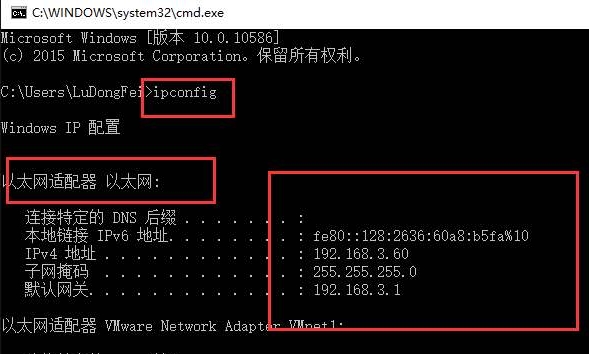
在返回的信息中,我找到了 默认网关行,发现它竟然变成了 “192.168.3.1”——这显然不是我路由器默认的地址!
使用当前网关IP登录路由器管理
既然默认网关地址变了,我立即尝试在浏览器中输入 “192.168.3.1”,果然进入了路由器的登录界面!幸运的是,管理员密码没有被修改,我成功进入后台,并手动将路由器地址改回了“192.168.2.1”,问题解决。
修复:重置路由器,恢复默认IP
如果上述方法都无法找到正确的登录地址,那就只能采取“最后的手段”——恢复出厂设置。
重置路由器步骤
1. 找到路由器背后的 Reset 按钮 (通常是个小孔)。

2. 用回形针或牙签按住按钮 10-30秒 ,直到所有指示灯闪烁(不同品牌可能有所不同)。
3. 路由器重启后,所有设置都会恢复默认,包括管理员密码和IP地址。
4. 连接上路由器后,尝试访问192.168.2.1 进行重新设置。
这招很管用,但缺点是:你需要重新配置WiFi名称、密码、等所有个性化设置。所以,最好先备份设置(如果可以的话)。
防止问题再次发生
既然登录地址被修改过一次,那就有可能再次发生。因此,我做了一些安全性改进,避免未来再次遇到类似问题:
1. 修改默认管理员密码
进入路由器后台,修改 admin 密码,避免被他人轻易篡改。
2. 关闭远程管理
许多路由器允许外网远程管理,最好关闭,以防其他人通过互联网侵入。
3. 更新路由器固件
有些旧固件可能存在安全问题,最好保持最新。
4. 手动固定路由器的IP
在路由器后台设置 “LAN IP”,手动指定为“192.168.2.1”,防止意外更改。
网络设备虽然看似简单,但实际上隐藏着不少坑。但我享受解决这些问题的过程,但对于普通用户来说,这种问题可能会让人手足无措。因此,了解基本的网络管理知识,还是非常有必要的!下次遇到路由器登录地址被修改了的问题时,至少不会惊慌失措,知道该如何处理!
原文地址:https://192-168-1-1.com.cn/news/3521.html;转载请附!
最新文章
-
如何将路由器连接到手机WIFI热点
问:我有一个无线路由器,但没有宽带可用。我家的无线信号完全来
发布于:2025-07-30
-
水星路由器怎么设置小孩上网时间段控制
在使用路由器的过程中,我发现水星路由器的“家长控
发布于:2025-07-25
-
如何把两个WIFI名称改成一个名字
如果你正在使用的无线路由器是支持 2.4GHz 和 5GHz
发布于:2025-07-23
-
windows打开网络与共享中心的快捷命令
每当你想检查网络连接或解决 Windows 中的问题时,第一
发布于:2025-07-14
-
ssid广播关闭后手机怎么连接WIFI
当路由器的 SSID广播关闭后,并不是关闭了WIFI功能,而
发布于:2025-07-07
阅读排行
-
192.168.11.1登录入口管理页面
192.168.11.1是私有IP地址,也是常见的路由器登录
-
192.168.1.1登陆入口
路由器是最常用的网络设备之一,每个路由器都有其默认IP地址。
-
melogin.cn登陆入口页面
melogin.cn是水星路由器的默认登陆入口;许多用户不知
-
192.168.10.1登录入口
192.168.10.1地址通常用作各种路由器型号的默认登录
-
192.168.100.1手机登录wifi设置
192.168.100.1作为路由器的登录入口;常用作对路由
随机排行
-
新到的comfast路由器如何进行初始上网配置
前几天家里的老路由器终于撑不住了,WiFi信号太弱了。一咬牙
-
家里两个路由器怎么设置同一个网段
相信不少小伙伴都遇到过这样的烦恼:家里有两个路由器,但连接不
-
宽带连接提示629错误怎么解决?
如果拨号上网出现错误629时,用户是无法正常访问互联网的,错
-
iphone充电提示闪电接口检测到液体怎么办?
当我们使用iphone充电时,接口提示检测到液体是怎么回事呢
-
水星路由器怎么设置小孩上网时间段控制
在使用路由器的过程中,我发现水星路由器的“家长控